- File Explorer ინსტრუმენტი ალბათ ყველაზე ხშირად გამოყენებული ფუნქციაა Windows OS– ში, რადგან ყველაფერი, რაც გულისხმობს თქვენი კომპიუტერის შინაარსზე წვდომას, მისი საშუალებით ხდება.
- სამწუხაროდ, ისეთმა საკითხებმა, როგორიცაა არასათანადო სისტემის პარამეტრები ან მესამე მხარის შეუთავსებელი პროგრამა, შეიძლება გამოიწვიოს File Explorer- ის კრახი და სწორედ ამაზეა აქ საუბარი ამ სტატიაში.
- ჩვენი ვებ – გვერდი შეიცავს სისტემის შეცდომების აღმოსაფხვრელად გამოყოფილი კერა, ასე რომ დარწმუნდით, რომ ეწვიეთ მასაც, თუ არსებობს Windows 10-ის სხვა პრობლემები, რომლებიც გაწუხებთ.
- დიდი ინტერესის მქონე მეტი სტატიისთვის ეწვიეთ Windows 10 ფიქსის გვერდი.

- ჩამოტვირთეთ Restoro PC Repair Tool რომელსაც გააჩნია დაპატენტებული ტექნოლოგიები (პატენტი ხელმისაწვდომია) აქ).
- დააჭირეთ დაიწყეთ სკანირება Windows– ის პრობლემების მოსაძებნად, რომლებიც შეიძლება კომპიუტერის პრობლემებს იწვევს.
- დააჭირეთ შეკეთება ყველა თქვენი კომპიუტერის უსაფრთხოებასა და მუშაობაზე გავლენის მოსაგვარებლად
- Restoro გადმოწერილია 0 მკითხველი ამ თვეში.
Microsoft გეგმავს მომავალში განახლდება File Explorer, მაგრამ ამ ფაილების მენეჯერის აპის ამჟამინდელ ვერსიას კვლავ ბევრი პრობლემა აწუხებს. ერთ-ერთი ყველაზე გავრცელებული და შემაშფოთებელი პრობლემაა ხშირი ავარიების შესახებ, რომლებსაც მომხმარებლები დიდი ხანია უჩივიან.
როდესაც მომხმარებლები ცდილობენ საქაღალდის გახსნას, File Explorer ფანჯარა და ამოცანათა ზოლი დაუყოვნებლივ დახურეთ და ზოგჯერ გახსენით რამდენიმე წამის შემდეგ.
Microsoft- მა უკვე შემოიტანა მთელი რიგი კუმულაციური განახლებები, რომლებიც მიზნად ისახავდა ამ საკითხის მოგვარებას, მაგრამ ბევრი მომხმარებელი კვლავ აცხადებს Files Explorer- ის ავარიების შესახებ.
მომხმარებლები უჩივიან File Explorer- ის ავარიულობას Windows 10-ში
დღეს ვამოწმებდი ჩემს ერთ-ერთ მუსიკალურ მყარ დისკს საქაღალდეებისთვის, რომელზეც სათაური იყო ‘WCBS’. მან აღმოაჩინა 19 ქვე საქაღალდე. თუ რომელიმე 19-ზე დააწკაპუნებ, ფაილის მკვლევარი დაიხურება, ეკრანის ქვედა ნაწილში დავალების ზოლი შავდება (ნაჩვენებია მხოლოდ დაწყება ღილაკი და დავალების ხედვის ხატი) დაახლოებით 20 წამის შემდეგ ეკრანი განახლდება (უკეთესი აღწერილობის არარსებობის გამო) და დანარჩენი 12 ნაჩვენები ხატი გამოჩნდება.
ეს ხდება ყველა მყარ დისკზე და ჩემს SSD- ში, როდესაც ფაილების ძებნა ხორციელდება windows ფაილი explorer- ში.
თუ File Explorer- ის ავარია მოხდა, ამ შეცდომის გამოსასწორებლად გამოიყენეთ ქვემოთ ჩამოთვლილი გზები.
როგორ შემიძლია დავაფიქსირო File Explorer- ის ავარია Windows 10-ში?
-
File Explorer ითიშება Windows 10-ში
- ერთი საერთო პრობლემა, რომელიც შეიძლება მოხდეს File Explorer– თან, არის შენელება.
- მომხმარებლების აზრით, ზოგჯერ File Explorer- ის ავარიებს წინ უძღვის ხშირი დაკიდება.
-
File Explorer ავარია Windows 10-ის თაგუნას მარჯვენა თითით
- ამ პრობლემის ერთ-ერთი გავრცელებული ვარიანტია ხშირი ავარია, როდესაც რაიმეს მარჯვენა ღილაკით დააჭირეთ.
- ეს პრობლემა, როგორც წესი, მესამე მხარის აპების გამო ჩნდება, მაგრამ ამ პრობლემის მოგვარება შეგიძლიათ ჩვენი ერთ – ერთი გადაჭრით.
-
ფაილის Explorer სწრაფი წვდომა ავარია
- File Explorer- ის კიდევ ერთი საერთო პრობლემაა ხშირი ავარიები სწრაფი წვდომის ფუნქციის გამოყენების დროს.
- ეს ჩვეულებრივი შეცდომაა, მაგრამ რამდენიმე გამოსწორების საშუალება შეგიძლიათ გამოიყენოთ, რომ გამოასწოროთ.
-
File Explorer განაგრძობს დახურვას
- ზოგჯერ თქვენი File Explorer შეიძლება მოულოდნელად დაიხუროს.
- მომხმარებლების აზრით, File Explorer თავისთავად იხურება შემთხვევითი ინტერვალებით, რაც შეიძლება დიდ პრობლემას წარმოადგენს.
-
Windows 10 Explorer ავარიის ციკლი
- ეს არის ერთ – ერთი სერიოზული პრობლემა, ვინაიდან File Explorer– ს შეუძლია განუწყვეტლივ ავარიის შენარჩუნება.
- უარეს შემთხვევაში, თქვენ შეხვდებით ავარიის მარყუჟს და საერთოდ ვერ შეძლებთ File Explorer- ის გამოყენებას.
-
File Explorer არ რეაგირებს, არ მუშაობს
- ზოგიერთ შემთხვევაში File Explorer- ს შეუძლია შეწყვიტოს მუშაობა.
- მომხმარებლებმა განაცხადეს, რომ File Explorer არ რეაგირებს და ერთადერთი გამოსავალია მისი იძულებით დახურვა.
-
File Explorer არ გაიხსნება
- ზოგჯერ File Explorer საერთოდ ვერ შეძლებს დაწყებას.
- ეს შეიძლება იყოს სერიოზული პრობლემა, მაგრამ ამის მოგვარება უნდა გქონდეთ ჩვენი ერთ – ერთი გადაწყვეტილების გამოყენებით.
-
File Explorer– ს გახსნას დიდი დრო სჭირდება
- ბევრმა მომხმარებელმა აღნიშნა, რომ მათი File Explorer საკმაოდ ნელია.
- მათივე თქმით, File Explorer– ის გახსნას დიდი დრო სჭირდება, რაც შეიძლება დიდ პრობლემას წარმოადგენს.
-
File Explorer მაშინვე იხსნება და იკეტება
- ბევრმა მომხმარებელმა განაცხადა, რომ File Explorer ინახავს დაუყოვნებლივ დახურვას.
- მომხმარებლების აზრით, მათ მუდმივი გათიშვის გამო პროგრამის დაწყება არ შეუძლიათ.
1. გაუშვით ნეტში და ვინსოკის გადატვირთვა
- ტიპი სმდ საძიებო ველში> დააწკაპუნეთ თაგუნაზე ბრძანების სტრიპტიზი > Ადმინისტრატორის სახელით გაშვება.
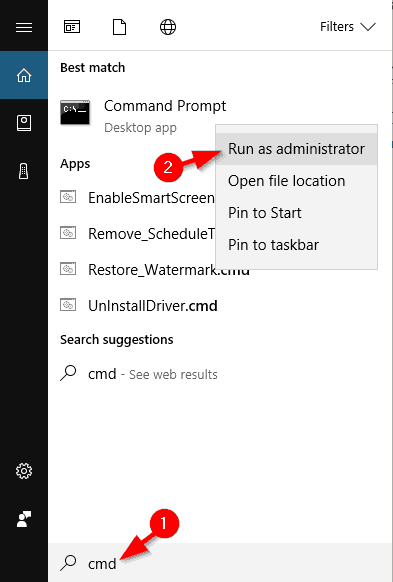
- ტიპი ნეტში წელს ბრძანების სტრიპტიზი > დააჭირეთ შედი.
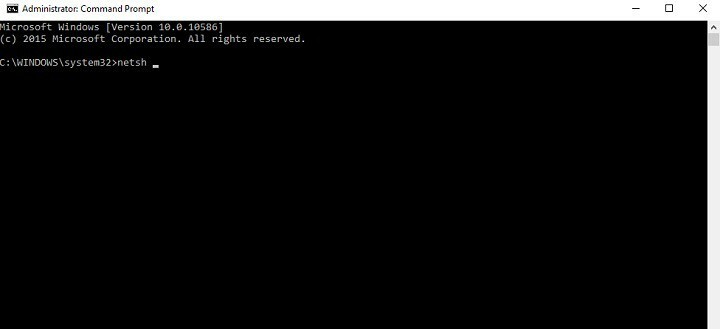
გაუშვით სისტემის სკანირება პოტენციური შეცდომების აღმოსაჩენად

ჩამოტვირთეთ Restoro
PC სარემონტო ინსტრუმენტი

დააჭირეთ დაიწყეთ სკანირება რომ იპოვოთ ვინდოუსის პრობლემები.

დააჭირეთ შეკეთება ყველა დაპატენტებულ ტექნოლოგიებთან დაკავშირებული პრობლემების გადასაჭრელად.
გაუშვით კომპიუტერის სკანირება Restoro Repair Tool– ით, რომ იპოვოთ უსაფრთხოების პრობლემები და შენელებული შეცდომები. სკანირების დასრულების შემდეგ, შეკეთების პროცესი შეცვლის დაზიანებულ ფაილებს ახალი Windows ფაილითა და კომპონენტებით.
3. ტიპი ვინსოკი წელს ბრძანების სტრიპტიზი > მოხვდა შედი.
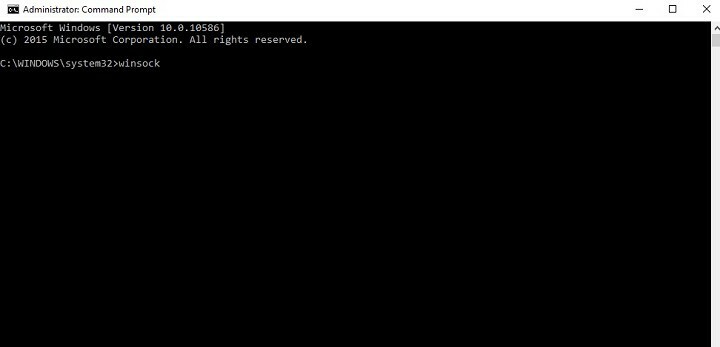
ასევე შეგიძლიათ გამოიყენოთ მთელი ბრძანება netsh ვინდოკის გადატვირთვა ერთი გამოსწორების მცდელობით.
პრობლემები გაქვთ Command Prompt- ზე, როგორც ადმინისტრატორს, წვდომაში? შემდეგ უკეთესად გადახედეთ ამ სახელმძღვანელოს.
2. მიეცით საკუთარ თავს სრული ნებართვა, რომ გამოიყენოთ საქაღალდის შინაარსი
- გაშვება ფაილის მკვლევარი > მარჯვენა ღილაკით დააწკაპუნეთ საქაღალდეზე, სადაც ფაილი ინახება> აირჩიეთ Თვისებები.

- Წადი უსაფრთხოება > დააჭირეთ Მოწინავე.
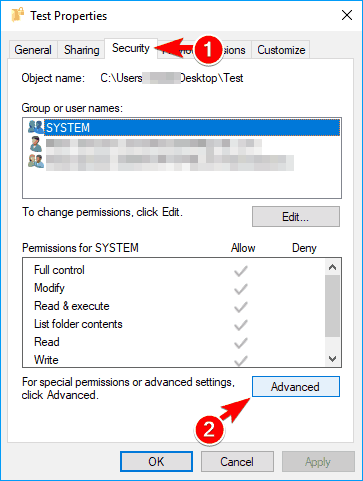
- მფლობელის ეტიკეტის გვერდით დააჭირეთ ღილაკს შეცვლა > ახალ ფანჯარაში დააჭირეთ ღილაკს Მოწინავე.
- თუ უკვე იცით რომელი მომხმარებლის სახელი გსურთ დაამატოთ, უბრალოდ აკრიფეთ იგი ველში აირჩიეთ ობიექტის სახელი.
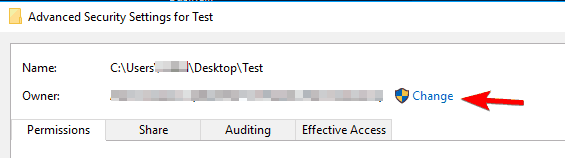
- თუ უკვე იცით რომელი მომხმარებლის სახელი გსურთ დაამატოთ, უბრალოდ აკრიფეთ იგი ველში აირჩიეთ ობიექტის სახელი.
- თუ დააჭირეთ Მოწინავე, გაიხსნება ახალი ფანჯარა> დააჭირეთ ღილაკს ახლავე იპოვნე თქვენი კომპიუტერის ყველა ჯგუფისა და მომხმარებლის სანახავად.
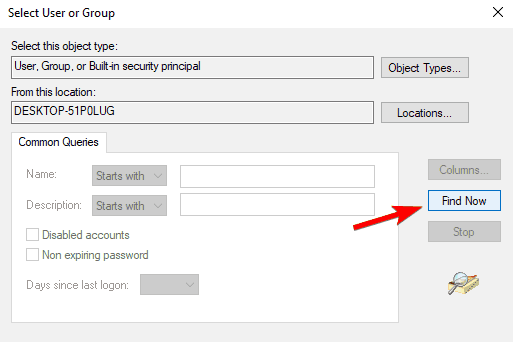
- აირჩიეთ სახელი ან ჯგუფი სიიდან> დააწკაპუნეთ კარგი. Ცვლილებების შენახვა.
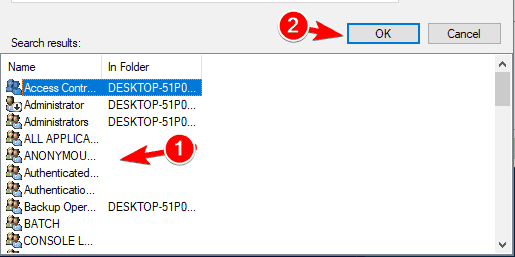
- თქვენი ანგარიშისთვის ფაილის საქაღალდეზე სრული წვდომა დააყენეთ.
- ამისათვის მარჯვენა ღილაკით დააწკაპუნეთ საქაღალდეზე> Თვისებები > უსაფრთხოება > რედაქტირება.
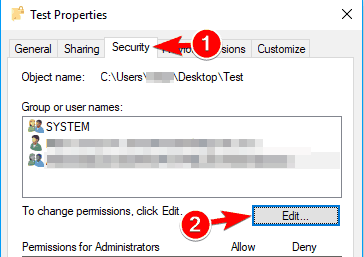
- ამისათვის მარჯვენა ღილაკით დააწკაპუნეთ საქაღალდეზე> Თვისებები > უსაფრთხოება > რედაქტირება.
- დააყენეთ უფლებები სრული კონტროლი წელს ნება დართეთ თქვენი ანგარიშის სვეტი და დააჭირეთ ღილაკს მიმართვა და კარგი ცვლილებების შესანახად.
- თუ თქვენი ანგარიში სიაში არ არის, დააჭირეთ ღილაკს დამატება ღილაკს, რომ დაამატოთ იგი.
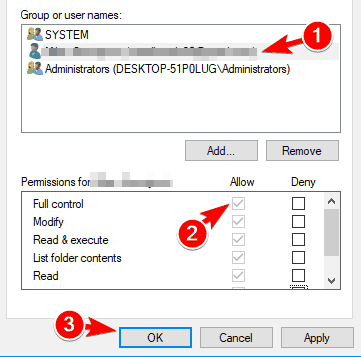
- თუ თქვენი ანგარიში სიაში არ არის, დააჭირეთ ღილაკს დამატება ღილაკს, რომ დაამატოთ იგი.
ეს მოქმედება აუცილებელია, რადგან ზოგჯერ Windows 10 ინსტალერი სწორად არ მართავს ფაილის ნებართვებს.
თუ თქვენ დაინტერესებული ხართ თუ როგორ უნდა შეიძინოთ ფაილი ან საქაღალდე, გაეცანით ამ სიღრმისეულ სახელმძღვანელოს ეს დაგეხმარებათ უკეთ გაიგოთ როგორ უნდა გააკეთოთ ეს.
 კიდევ გაქვთ პრობლემები?შეასწორეთ ისინი ამ ინსტრუმენტის საშუალებით:
კიდევ გაქვთ პრობლემები?შეასწორეთ ისინი ამ ინსტრუმენტის საშუალებით:
- ჩამოტვირთეთ ეს PC სარემონტო ინსტრუმენტი TrustPilot.com– ზე შესანიშნავია (ჩამოტვირთვა იწყება ამ გვერდზე).
- დააჭირეთ დაიწყეთ სკანირება Windows– ის პრობლემების მოსაძებნად, რომლებიც შეიძლება კომპიუტერის პრობლემებს იწვევს.
- დააჭირეთ შეკეთება ყველა დაპატენტებულ ტექნოლოგიებთან დაკავშირებული პრობლემების მოგვარება (ექსკლუზიური ფასდაკლება ჩვენი მკითხველისთვის).
Restoro გადმოწერილია 0 მკითხველი ამ თვეში.
